Hvis du er en iPhone-bruker, må du være godt introdusert med kampen med begrenset iCloud-lagring som du får gratis. Gitt det, kan det være lurt å gi til Google Foto for å lagre alle bildene dine og lede en enkel tilgang og organisering. Hvis det er sant, følg denne artikkelen for å vite det hvordan sikkerhetskopiere iPhone- og iPad-bilder til Google Photos.
Hva kan du forvente når du flytter bilder og videoer fra iPhone/iPad til Google Photos?
Apple tilbyr en iCloud-lagringsplass på opptil 5 GB for å lagre dataene dine gratis, men for å fortsette å tilpasse mer av dine bilder og videoer, må du oppgradere til premium iCloud-lagringsplanen som starter på $0,99 per måned og tilbyr 50 GB.
Selv om du kanskje er klar til å betale pengene for å få plass til bildene og videoene dine, vet du at du alltid kan gå til Google Foto, en pålitelig alternativ for deg å ikke bare lagre hele lageret av bilder og videoer, men også ha kontroll over det ledelse.
Før du går til trinnene for å flytte bilder fra iPhone til Google Foto, er det noen få sjekkpunkter du bør huske på mens du sikkerhetskopierer iPhone- og iPad-bilder til Google Foto:
- Når du laster opp bildene og videoene dine til Google Foto, blir de automatisk komprimert for å unngå å ta opp plass.
- Du kan laste opp bildene og videoene i original kvalitet som vil telle under den begrensede gratis skylagringsplanen som tilbys av Google. Denne planen tilbyr 15 GB gratis lagringsplass, og hvis du ønsker å bruke mer lagringsplass, vet at denne planen starter på $ 1,99 per måned for 100 GB.
Les også: Beste Duplicate Photo Finder-appen for Mac
En trinn-for-trinn-veiledning for sikkerhetskopiering av iPhone-bilder til Google Photos
Hvis skylagringen din er oppbrukt med de tunge haugene med foto- og videoalbum og du ikke ønsker å bli belastet med penger hver måned for å lagre dem i iCloud, følg deretter disse trinnene som vil hjelpe deg å komme i gang med Google Foto for å lagre dine data.
Slik flytter du bilder og videoer fra iPhone til Google Foto:
Trinn 1: Gå til Apple App Store og søk i Google Foto for å installere den på iPhone.
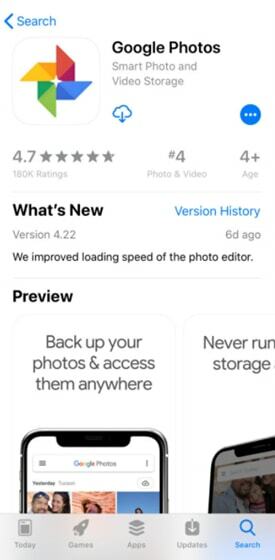
Steg 2: Gå inn og Google-konto og logg på.
Trinn 3: Når du er logget på Google Foto, går du til 'Sikkerhetskopiering og synkronisering' alternativer i 'Innstillinger' og slå den på.
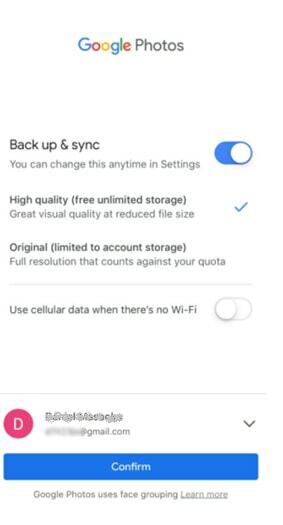
Trinn 4: Du vil se alternativer for opplastingsstørrelse der du blir bedt om å velge Høy kvalitet eller Originalkvalitet for å sikkerhetskopiere bildene og videoene dine. Velg Høy kvalitet som tilbyr gratis ubegrenset lagringsplass. Hvis du ønsker å laste opp bilder i original kvalitet, sørg for å sjekke tilgjengelig lagring først.
Trinn 5: Du vil komme over et alternativ for å bruke mobildata når det ikke er Wi-Fi tilgjengelig. Hvis du ikke vil at sikkerhetskopieringen av bildene og videoene dine skal hindres på grunn av tap av Wi-Fi, slår du på bryteren.
Trinn 6: Når du har valgt alternativene dine, klikk på 'Bekrefte' så kom i gang med backup.
Les også: Beste PhotoBucket-alternativer
Frigjør iCloud-lagringen din ved å bruke Google Photos Ubegrenset gratis lagring
Så det var det om hvordan sikkerhetskopier iPhone/iPad-bildene dine til Google Foto. Mens du kommer over de røde flaggene for lagring av massevis av bilder og videoer, er bruk av gratis ubegrenset lagring den beste avtalen der ute for å spille trygt. Hva sier du i dette? Gjør det noen forskjell for deg? Spill alt i kommentarfeltet under.